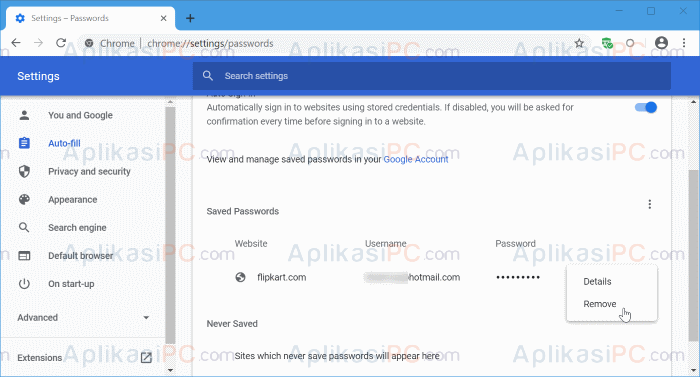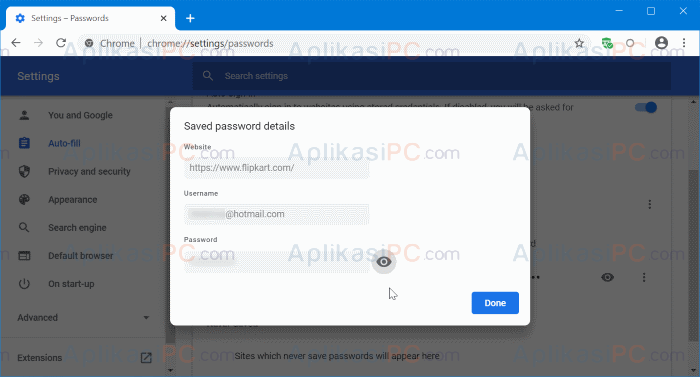Selain menggunakan password yang kuat (kombinasi angka, huruf besar / kecil, dan tanda baca), kita juga perlu mengganti password beberapa bulan sekali untuk menghindari pencurian akun. Menggunakan satu password untuk satu situs juga sangat disarankan oleh pakar keamanan dunia, karena biasanya setelah satu situs yang terdapat akun Anda diretas, maka peretas tersebut akan dapat membuka akun Anda di situs lain yang menggunakan username dan password yang sama.
Setelah kita mengubah password, ada baiknya kita memperbarui password yang tersimpan di browser Chrome agar kita tidak lupa saat hendak login kembali.
Sayangnya, untuk saat ini Chrome tidak menyediakan form untuk mengubah password secara langsung. password yang tersimpan di Google Chrome hanya dapat dilihat atau dihapus saja. Tidak pasti apa penyebabnya, padahal fitur ini sangat penting dan browser seperti Firefox / Opera memiliki fitur ini. Untuk itu, berikut AplikasiPC berikan cara untuk mengubah & melihat password di browser Google Chrome dengan mudah. Simak selengkapnya di bawah ini:
Cara update password di Chrome
Berikut adalah langkah yang perlu Anda ikuti untuk mengubah password di Chrome.
Langkah 1: Di kolom alamat, ketik
chrome://settings/passwords
lalu tekan tombol Enter setelahnya untuk membuka halaman pengaturan password.
Langkah 2: Seperti yang dapat Anda lihat pada gambar di bawah ini, disini Chrome akan menampilkan semua password yang tersimpan di browser. Untuk mengupdate password Anda, pertama Anda harus menghapus password yang tersimpan terlebih dahulu dengan cara mengklik tanda tiga dot yang terletak di sebelah password tujuan Anda dan klik pilihan Remove.
Langkah 3: Setelah password terhapus, buka kembali situs yang ingin Anda simpan kata sandinya. Karena pada langkah sebelumnya kita sudah menghapus password yang tersimpan, maka sekarang kita hanya perlu menyimpannya kembali dengan cara login ke situs tujuan dan klik Save / Simpan ketika Chrome memunculkan pop-up.
Cara melihat password tersimpan di Chrome
Langkah 1: Untuk melihat password yang tersimpan di browser Chrome, pertama-tama ketik
chrome://settings/passwords
di kolom alamat lalu tekan tombol Enter.
Langkah 2: Klik pada ikon tanda tiga dot yang terletak di sebelah kanan alamat website lalu klik pilihan Details.
Langkah 3: Terakhir, klik ikon mata yang terdapat di sebelah kolom password. Jika sudah, Chrome akan langsung memunculkan password yang tersimpan untuk situs tersebut.
Selamat mencoba! Apabila ada kendala, jangan sungkan untuk menyampaikannya melalui kolom komentar.